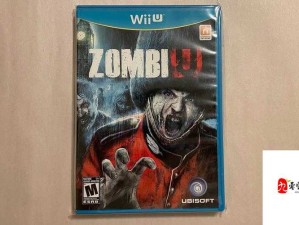Dota2重生性能监控攻略,三种方法助你轻松查看FPS与Ping值
在Dota2重生的战场上,每一秒的流畅与精准都至关重要,无论是为了优化游戏体验,还是为了在关键时刻做出最迅速的反应,了解你的游戏性能数据——尤其是帧率(FPS)和网络延迟(Ping),都是每位玩家不可或缺的技能,就让我们一同揭开这层神秘面纱,用三种简单而实用的方法,让你轻松掌握Dota2重生中的FPS与Ping信息。

一、内置控制台:一键开启性能监控
Dota2重生内置了一个强大的控制台,它不仅能够让你调整游戏设置,还能实时显示你的游戏性能数据,要开启这个功能,你只需在游戏中按下“~”键(通常位于键盘左上角,Esc键下方),调出控制台,输入以下命令:
net_graph 1
按下回车键后,你的屏幕上就会出现一个悬浮窗口,里面包含了FPS、Ping、丢包率等一系列关键信息,这个窗口默认位于屏幕右上角,你可以通过调整控制台命令的参数来改变它的位置、大小和透明度,以适应你的游戏习惯。
二、Steam设置:游戏内性能监控全面升级
除了内置控制台,Steam平台还提供了更为丰富的游戏内性能监控选项,确保你的Steam客户端已经更新到最新版本,打开Steam,进入“库”页面,找到Dota2重生并右键点击它,选择“属性”。
在“属性”窗口中,切换到“常规”选项卡下的“设置启动选项”,你可以输入一串特定的启动参数来启用性能监控,对于Dota2来说,你可以尝试以下命令:
-dx11 -high -novid +fps_max unlimited +cl_showfps 1 +cl_showping 1
这里的命令可能因游戏版本和Steam平台的更新而有所变化,上述命令中,“-dx11”表示使用DirectX 11渲染模式,“-high”让游戏进程获得更高的CPU优先级,“-novid”跳过游戏启动时的视频,“+fps_max unlimited”解除帧率限制,“+cl_showfps 1”和“+cl_showping 1”则分别在游戏屏幕上显示FPS和Ping信息。
完成设置后,重新启动Dota2重生,你就能在游戏过程中看到实时的FPS和Ping数据了。
三、第三方软件:专业玩家的性能监控神器
对于追求极致性能和个性化设置的玩家来说,第三方软件无疑是一个更好的选择,市面上有许多专为游戏玩家设计的性能监控工具,如MSI Afterburner、RivaTuner Statistics Server(RTSS)、Fraps等,这些软件不仅能够显示FPS和Ping,还能监控CPU、GPU温度、占用率等更多信息。
以MSI Afterburner和RTSS为例,你需要先下载并安装这两款软件,在MSI Afterburner中,你可以设置监控的硬件信息和显示样式,通过RTSS的“On-Screen Display”功能,将你需要的信息以悬浮窗口的形式实时显示在游戏屏幕上。
使用第三方软件的好处在于,你可以根据自己的需求进行高度定制化的设置,你可以调整悬浮窗口的位置、大小、颜色、字体等,甚至可以将多个监控信息整合到一个窗口中显示,让你的游戏界面更加简洁明了。
掌握性能,主宰战场
无论是通过内置控制台、Steam设置还是第三方软件,掌握Dota2重生中的FPS与Ping信息都是每位玩家提升游戏体验、优化游戏性能的重要步骤,这些数据不仅能帮助你及时发现并解决游戏过程中的卡顿、延迟等问题,还能让你在关键时刻做出更加精准的判断和操作。
你已经掌握了三种查看Dota2重生FPS与Ping的方法,是时候将这些技巧应用到实战中去了,在Dota2重生的战场上,每一秒的流畅与精准都是胜利的关键,让我们一起,用数据说话,用实力证明自己的价值吧!